DNS_PROBE_FINISHED_NXDOMAIN錯誤如何修復
目錄
- 什么是 DNS_PROBE_FINISHED_NXDOMAIN 錯誤?
- 如何修復 DNS_PROBE_FINISHED_NXDOMAIN 錯誤
- 1. 更新你的 IP 地址并刷新 / 重新啟動緩存
- 2. 配置你的計算機以使用其他 DNS 服務器
- 3. 檢查計算機的 host 文件
什么是 DNS_PROBE_FINISHED_NXDOMAIN 錯誤?
為了解釋什么是 DNS_PROBE_FINISHED_NXDOMAIN,我們需要回顧一下域名系統(DNS)的概念。DNS 是 IP 地址映射到域名的數據庫。
每個服務器都有一個 IP 地址,該地址用于標識該計算機上保存的網站。但是,你無需在瀏覽器中輸入 IP 地址即可訪問 Web 內容,而只需使用其相應的域名即可。
DNS 可以識別域名指向的 IP 地址。當你鍵入 URL 時,它會搜索其數據庫以查找你要訪問的站點。
但是,在某些情況下,DNS 服務器可能無法獲取你想要的信息。如果你遇到 DNS_PROBE_FINISHED_NXDOMAIN 錯誤,則會發生以下情況:
- 你試圖使用其域名訪問網站(你知道應該可以使用)。
- 你的計算機將你的請求提交到 DNS,該 DNS 用于將域映射到它們可以連接的 IP 地址。
- DNS 服務器告訴你的計算機 “該域不存在!”,因此是錯誤的 “ NXDOMAIN” 部分。
發生這種情況時,你會看到如下錯誤消息(如果你使用的是 Chrome):
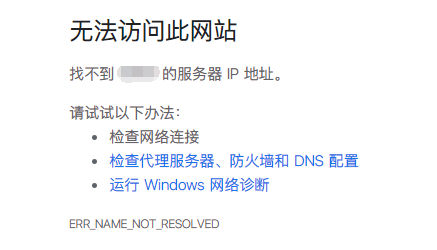
錯誤提示可能會有所不同,具體取決于你所使用的瀏覽器,但要旨始終是相同的。例如,這是 Firefox 中的相同錯誤:
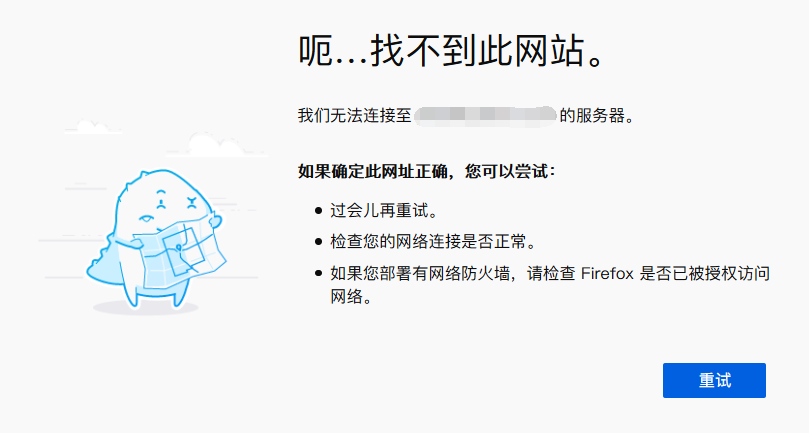
如果你遇到 DNS_PROBE_FINISHED_NXDOMAIN 錯誤,請花時間仔細檢查你是否在正確的域中鍵入內容。假設該域存在并且你輸入正確,則問題通常出在計算機的配置上。
如何修復 DNS_PROBE_FINISHED_NXDOMAIN 錯誤
根據根本原因,有很多方法可以糾正有問題的錯誤。不幸的是,這可能很難確定。
但是,下面的每個修補程序僅需花費你幾分鐘即可實現。如果你按照我們的說明進行操作,然后又進行一個修復,則 DNS_PROBE_FINISHED_NXDOMAIN 應該很快就會消失。
1. 更新你的 IP 地址并刷新 / 重新啟動緩存
如果遇到本地連接問題(除了重新啟動路由器),你應該嘗試的第一件事就是更新 IP 地址。根據你的操作系統(OS),此過程略有不同,因此我們提供了針對 Windows 和 Mac 用戶的說明。
Windows
如果你使用的是 Windows,則可以通過使用管理員權限打開命令提示符來更新 IP 地址。為此,請轉到 Windows“開始” 菜單并鍵入 “cmd”,然后選擇相應的選項:
ipconfig /releaseipconfig /renewipconfig /flushdns
這三個命令將釋放你的 IP 地址,對其進行更新,然后刷新你的本地 DNS 緩存。
刷新本地緩存的另一種方法是使用以下兩個命令:
net stop dnscachenet start dnscache
這些提示停止并重新啟動管理本地 DNS 緩存的 Windows 服務。在運行完這兩組命令之后,請嘗試再次訪問有問題的網站,以查看錯誤是否仍然存在。
macOS
在 macOS 上,無需使用命令即可續訂 IP 地址。為此,請按照以下說明進行操作:
轉到系統偏好設置。導航到 “網絡”,選擇你的活動連接,然后單擊 “高級” 按鈕。轉到 TCP / IP,然后選擇 “續訂 DHCP” 選項。
但是,你將需要使用終端刷新 DNS 緩存。打開它(轉到 > 實用程序),然后輸入以下提示:
dscacheutil -flushcache
現在,你可以嘗試再次訪問有問題的 URL。如果仍然無法解決問題,請繼續進行下一個修復。
2. 配置你的計算機以使用其他 DNS 服務器
默認情況下,你的計算機將決定自動連接到哪個 DNS 服務器。在某些情況下,該 DNS 服務器可能沒有最佳響應時間。或者,它可能不可用,從而導致諸如 DNS_PROBE_FINISHED_NXDOMAIN 之類的錯誤。
確定是否是問題根源的一種方法是將連接配置為使用其他 DNS 服務器。讓我們研究一下如何在 Windows 和 macOS 上執行此操作。
Windows
打開 Windows “開始” 菜單,然后鍵入 “網絡連接” 。選擇出現的第一個結果,然后在下一個屏幕上,單擊 “更改適配器選項” 設置,這將會彈出一個新窗口,其中包括計算機上所有已建立連接的圖標:

確定你的活動 Internet 連接,然后按照下列步驟操作:
- 右鍵單擊活動連接,然后選擇 “屬性”。
- 找到 “ Internet 協議版本 4(TCP / IPv4)” 項,將其選中,然后打開其 “屬性” 設置。
- 選擇 “使用以下 DNS 服務器地址” 選項。
然后,你應該看到此屏幕,但在 “首選 DNS 服務器” 和 “備用 DNS 服務器” 字段中僅沒有任何數字:
在上面的示例中,我們使用的是阿里云的公共 DNS 服務器。為此,請輸入 “223.5.5.5” 作為首選的 DNS 服務器,并輸入 “223.6.6.6” 作為備用 DNS 服務器。
對于公共 DNS 服務器,還有更多選擇,因此可以隨時嘗試其中的任何一種。
如果你已經在使用自定義 DNS 服務器,并且遇到了 DNS_PROBE_FINISHED_NXDOMAIN,請嘗試使用相反的方法。也就是說,恢復為默認設置以查看是否可以解決問題。
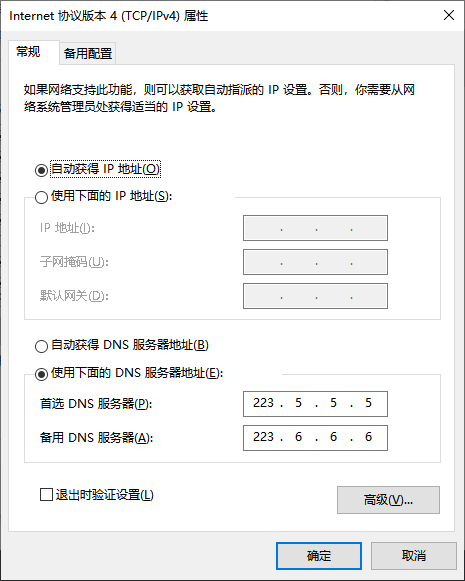
macOS
在 macOS 上更改活動連接的 DNS 服務器的功能與 Windows 中的操作大致相同。這是你需要做的:
- 轉到系統偏好設置。
- 導航到網絡 并選擇你的活動連接。
- 單擊活動連接設置中的 “高級” 按鈕。
- 選擇 “ DNS” 選項卡,然后添加要使用的地址。
在第四步中,你應該看到類似以下的屏幕:
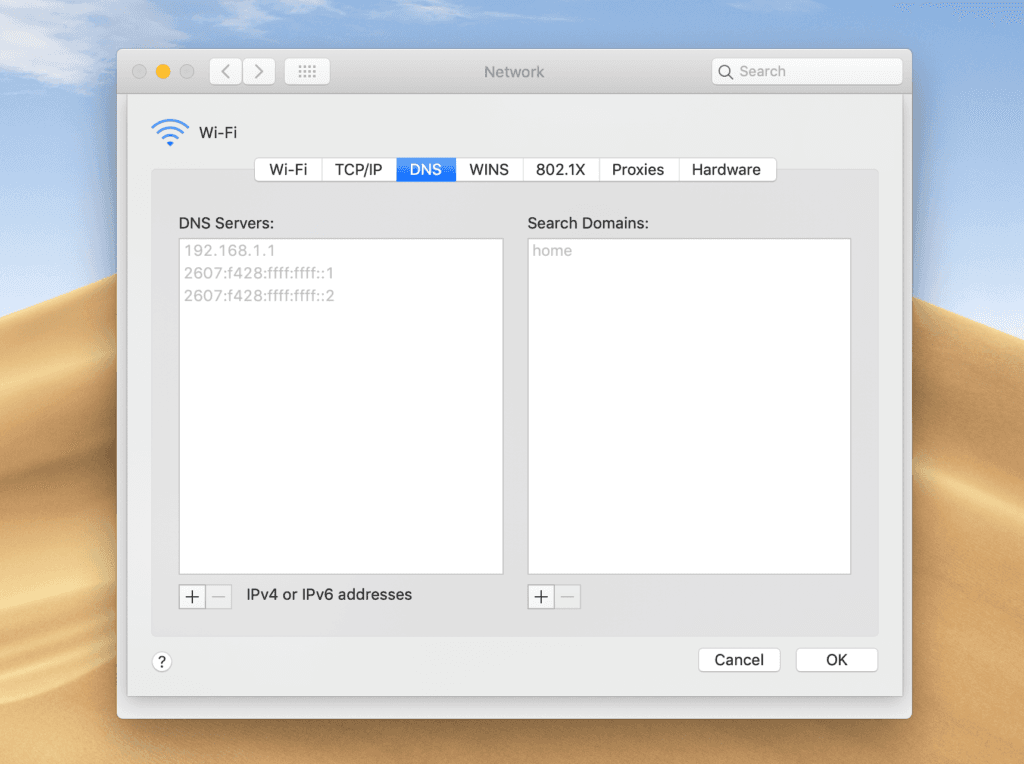
與 Windows 一樣,你可以使用所需的任何 DNS 服務器。完成后,檢查 DNS_PROBE_FINISHED_NXDOMAIN 錯誤是否仍然存在。
3. 檢查計算機的 host 文件
你可以使用計算機的 host 文件將 IP 地址手動映射到域。例如,這對于本地 Web 開發可能會派上用場,因為你可以將本地站點映射到自定義域而無需注冊它們。
在某些情況下,程序可能會在你不知情的情況下編輯你的 host 文件。這可能會導致諸如 DNS_PROBE_FINISHED_NXDOMAIN 之類的錯誤。解決方法如下。
Windows
首先,找到并打開你的 host 文件。你可以通過導航到本地目錄 C:\Windows\System32\drivers\etc 來找到它:
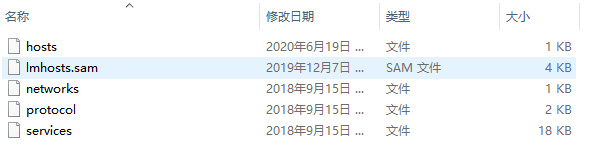
使用你喜歡的文本編輯器打開文件。請記住,你可能需要設置管理權限才能對其進行編輯。
在你的 host 文件中,你可能至少會設置一些自定義映射。檢查并確保所有條目均與你嘗試訪問的域名不匹配。
如果列出了目標域,請刪除條目并將更改保存到 host 文件。然后嘗試再次訪問該站點。
macOS
在 macOS 上編輯 host 文件的最簡單方法是使用終端。首先,打開應用程序并輸入以下命令:
sudo nano /private/etc/hosts
該命令將使用具有管理特權的 Nano 文本編輯器打開你的主機文件。如果你對其他編輯器比較滿意,則可以替換該部分命令。
查看文件,查看是否存在返回 DNS_PROBE_FINISHED_NXDOMAIN 錯誤的域。如果是這樣,請刪除該映射并將更改保存到文件中。
有很多方法可以解決 DNS_PROBE_FINISHED_NXDOMAIN 錯誤。幸運的是,大多數修復都非常容易實現。如果你知道該怎么做,那么你應該可以在幾分鐘之內重新獲得對你嘗試訪問的網站的訪問權限。
如果你碰巧遇到 DNS_PROBE_FINISHED_NXDOMAIN 錯誤,可以采取以下措施解決此問題:
- 更新你的 IP 地址并刷新 / 重新啟動緩存。
- 配置你的計算機以使用其他 DNS 服務。
- 檢查計算機的 host 文件。
到此這篇關于DNS_PROBE_FINISHED_NXDOMAIN錯誤如何修復的文章就介紹到這了,更多相關dns_probe_finished_nxdomain內容請搜索以前的文章或繼續瀏覽下面的相關文章希望大家以后多多支持!
相關文章:

 網公網安備
網公網安備